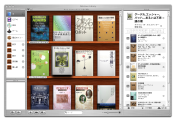Archive for the ‘lifehack’ Category
火曜日, 12月 5th, 2006
Mac OS X用の目覚ましタイマーソフト「iBeeZz」がバージョンアップしたとのこと。このソフトはMacがスリープ状態になっていても、指定した時間に起動させてさまざまな処理を実行させられる。重宝していたのだが(以前の記事)、ここ2年ほどはバージョンアップも行われず残念に思っていた。当然ながら新バージョンではユニバーサル・バイナリとなり、インテルMacにも対応している。
radio SHARKのアプリケーションを使っているとMacがスリープしなくなるが、これが気になる人も使ってみるとよいかも。
Posted in lifehack, Mac, radio, software | No Comments »
火曜日, 11月 14th, 2006
 ソニーのノイズキャンセリングヘッドフォン「MDR-NC22」が手放せない。ノイズキャンセリングヘッドフォンとしては、これまでBOSEのQuietComfort2を使っており、その性能には満足していた。しかし、サイズが大きいため、ちょっと電車に乗る時に使うには抵抗があったのも事実。かといって、これまでのインナーイヤータイプのノイズキャンセリングヘッドフォンは性能がイマイチだったのと、取り回しがあまりよくなさそうだったので、なかなか手が出せず。そう思っていたのだが、ソニービルのショールームでMDR-NC22を試用させてもらったところ、性能も使い勝手もかなり好感触だったのですぐ購入した。iPod nanoでの使用がメインになるため、ネックストラップ一体型のMDR-NC32NXにも心惹かれるものはあったが、移動中にビデオiPodやMacBookにつなぐこともあるので、MDR-NC22を選んだ。
ソニーのノイズキャンセリングヘッドフォン「MDR-NC22」が手放せない。ノイズキャンセリングヘッドフォンとしては、これまでBOSEのQuietComfort2を使っており、その性能には満足していた。しかし、サイズが大きいため、ちょっと電車に乗る時に使うには抵抗があったのも事実。かといって、これまでのインナーイヤータイプのノイズキャンセリングヘッドフォンは性能がイマイチだったのと、取り回しがあまりよくなさそうだったので、なかなか手が出せず。そう思っていたのだが、ソニービルのショールームでMDR-NC22を試用させてもらったところ、性能も使い勝手もかなり好感触だったのですぐ購入した。iPod nanoでの使用がメインになるため、ネックストラップ一体型のMDR-NC32NXにも心惹かれるものはあったが、移動中にビデオiPodやMacBookにつなぐこともあるので、MDR-NC22を選んだ。
性能についてはすでにさまざまな記事で取り上げられているので詳細は割愛するが、結論を言えば大満足(そういえば、久しぶりに買ったソニー製品だ)。無音になるわけではないが、不快な音が大幅に減るため、電車や地下鉄に乗る際のストレスが緩和される。知人と地下鉄に乗った際、ヘッドフォンを貸したところ、彼が小声でなにやらつぶやいている。地下鉄のモーター音などは大幅に低減される割に、人の声はかなりクリアに聞こえるので、静かなところで普通に話すくらいの声を出していたのだそうだ。
ここしばらく電車(新幹線も含む)での移動が多いのだが、実をいえば車内ではあまり音楽などを聴いていない。移動時間が長い時、ポッドキャスティングや英語のニュース番組などを聞くくらい。ノイズキャンセリング機能だけオンにして、ぼーっと考え事をすることが多くなった。以前はちょっとした空き時間にも本を読んだり、ニュースをチェックしていたりしていたけど、それは実は脳みそを使う時間を減らしてしまうことかもしれないなあと危機感を感じるようになってきたのだ。考え事をする時間を作るために、なかなかノイズキャンセリングヘッドフォンは役に立っている。さすがに街中を歩く時は外すようにしているけど(MDR-NC22なら人の声や車の音は意外によく聞こえるので、普通のヘッドフォンをして大音量で音楽を聴くよりは安全かもしれないが)、そうすると暴力的な音の洪水が押し寄せてきてげんなりする。疲れているのかな。
Posted in AV, gadget, lifehack | No Comments »
水曜日, 11月 1st, 2006
以前は熱心なPalm(CLIE)ユーザーだった私だが、最近はPDAをスケジュール管理に使うことはほとんどなくなった。今でも鞄に入れてはいるが、メインの用途は予備のICレコーダーとして、そして電子辞書(WDIC)としてである(あ、アドレス帳は時々使うか)。
代わりに使うようになったのは、Googleカレンダーと「超」整理手帳の組み合わせだ。Googleカレンダーの月の予定表を時々プリントアウトして「超」整理手帳に挟み込んで使っている。PDAのように自動でシンクロしないけれど、パソコンの利用時間が多いし、Google Calendar Mobile Gatewayというサービスもあるから、それほど不都合を感じているわけでもない。あと、最近はアイデアメモも紙で取るようになった。「超」整理手帳アイデアメモなどというものも買ってみたが、これは「ウェブとの親和性」が今ひとつ(Amazonで同じことを書いている人がいた)。アイデアマラソンっぽいことができるといいかなと思って、結局自分でフォームを作った(PDFはこちらから)。自動的にデジタルデータ化できる電子ペンにも心動かされるものはあったが、A4用紙にメモっておけばスキャニングするのも楽だから、こっちの方がデジタル化という点から見てもいいんじゃないかと考えた。これなら鞄を持たない時でも折りたたんでポケットにしまえるのがいい(ただの紙切れだからな)。なくしても1枚単位ならそれほど困らないし。ベタなやり方の方が意外にというか当然というか便利だったりする。
Posted in lifehack, PDA | 2 Comments »
木曜日, 9月 14th, 2006
前のエントリで書いた「Mac OS XのSafariで開いているタブをまとめてはてなブックマークに登録するAppleScript」がいちおうできたけど……。
こちらのページによれば、はてなブックマークはだいぶ前に仕様変更されて、確認画面なしでは登録できなくなったようだ。タグを付けた状態で確認画面を呼び出すこともできない。確かにこれが可能だと、スパム的なブックマークががんがん登録されてしまうから仕方ないのか。
そういうわけで、「タブで開いているページをまとめてはてなブックマークへ登録するのがちょっと楽になるAppleScript」になってしまった。Safariで複数タブを開いた状態で下記のスクリプトを実行すると、それぞれのページについてのはてなブックマーク登録画面が現れる。タブの切り替えルーチンが非常にいい加減なので、同じURLのページが複数あるとそこで止まってしまうし、複数ウィンドウにも対応していない。KOTOERAで公開されている「Safari で開いている全ての URL からロケーションファイルを作成」スクリプトのタブ切り替えルーチンは、複数ウィンドウでタブを開いている場合でもうまく動作するようだ。
tell application "Safari"
set i to true
set URL_list to {}
repeat
if exists the URL of document 1 then
set this_URL to the URL of document 1
else
set this_URL to ""
end if
repeat with j from 1 to count of URL_list
if this_URL = item j of URL_list then
set i to false
exit repeat
end if
end repeat
if i = true then
set URL_list to URL_list & {this_URL}
my next_tab()
else
exit repeat
end if
end repeat
repeat with j from 1 to count of URL_list
open location "http://b.hatena.ne.jp/add?mode=confirm&url=" & item j of URL_list
end repeat
end tell
on next_tab()
tell application "Safari" to activate
tell application "System Events"
tell process "Safari"
click menu item "次のタブを選択" of menu "ウインドウ" of menu bar 1
end tell
end tell
end next_tab
Posted in lifehack, Mac, programming | No Comments »
日曜日, 4月 9th, 2006
あくまで仮の話なのだが、書籍の編集作業をしていて、本文記事の編集も終わり、索引のテキストデータ(項目とノンブル(ページ番号))もきっちり作ったとする。仮に、仮にだ、そういう状況になってから、「やっぱり本文記事のノンブルを変更することにします。全部2ページ後ろにずれます」なんてことをいわれたら、ちょっとばかりブルーになるのが人情というものだ。DTPソフトによっては索引用のプラグインが提供されていることもあるのでこれを使えば一発だと思うかもしれない。しかし、作業の進行によっては索引を複数人で分担して作らなければいけないこともあるし、本文での表記をそのまま索引で使わないこともあったりするから、意外と索引用プラグインの出番は少なかったりする。そもそもDTPのプロダクションが索引用プラグインを持っていなかったらどうしようもないし。
じゃあ、作った索引のノンブルを手作業で変更するか? 私も1桁の足し算くらいは余裕でこなすが、それを2000も3000も間違いなくこなす自信はない。今、脳トレーニングなんてやりたい気分でもない。
そこで、正規表現とExcelを使うことにする。
(さらに…)
Posted in DTP, editing, lifehack | No Comments »
火曜日, 3月 7th, 2006
メールのMessage-Idを一覧表示させる必要ができたので、そのメモ。
OutlookのVBAにはMessage-Idを直接取得するためのプロパティが用意されていない。何やらCDOを使ってMAPIを呼び出すとか、Redemptionというツールを使う必要があるらしい。Outlook TipsというサイトにMAPIを利用したサンプルが掲載されていた(動作は未確認)。
これに比べて、Mac OS XのMail.appはすごく簡単。Message-IdをAppleScriptから直接取得できる。以下は、Mac OS Xに収録されていたMail.app用サンプルスクリプトをちょこっといじったもの。Mail.app上でメールを選択しスクリプトを実行すると、ダイアログにMessage-Idのリストが表示される(利用は自己責任で)。
(さらに…)
Posted in lifehack, Mac, programming, Windows | No Comments »
金曜日, 2月 17th, 2006
どうにも仕事が詰んでしまって、ストレス蓄積中。新型のScanSnap S500が発売されたので、衝動的に買ってしまう。ついでに裁断機のPK-513も。
今まではディスクカッターで裁断して、ブラザーの複合機MFC-5840CNと読んde!!ココで読み込んでいた。ちょっとした分量ならいいのだけど、両面スキャンの場合は用紙をひっくり返さなければならないし、スキャン速度もそれほど速いわけではなくて。
PK-513なら雑誌1冊をスパッとバラせるし、あとはScanSnapに放り込んでおくだけでいいので本当に楽になった。これなら仕事の合間に書類整理もできるかも。PK-513でザクザク用紙を切っていくのはかなり気持ちいい。こういうことでストレス解消していていいのかという根本的な問題はさておき。
ただ、PK-513はびっくりするほど大きいのだなあ……。事前にサイズは調べたのだけど、ハンドルを下げた状態でロックできないからかなり場所を取る。業務用だから仕方ないんだけど。
Posted in book, hardware, lifehack | 3 Comments »
木曜日, 10月 20th, 2005
JAGAT(日本印刷技術協会)が主催する「紙面制作の自動化とページデザイン」のセミナーに参加してきた。PCJapan用語辞典のワークフロー作りをお手伝いしたということで、無理を言ってタダで(←ここ重要(笑))聴講させてもらったのだ。
このワークフローについて簡単に述べておこう。ハッカー用語辞典2004まではMac OS 9+QuarkXPressの環境だったが、PCJapan用語辞典2005からはDTPプロダクションのビーワークスと話し合ってInDesignを使ってもらうことにした。私の立場からの理由は2つ。XMLとUnicodeである。
PCJapan用語辞典の制作ではデジタル版(WindowsのHTML Help形式)を作るためにDTPデータを再利用したい。そのために、XMLでデータをやり取りできれば作業がスムーズに行くと考えた。
(さらに…)
Posted in character_code, DTP, editing, lifehack, programming, XML | No Comments »
土曜日, 7月 2nd, 2005
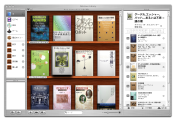 今年頭、Macファンの間で話題を呼んだ「Delicious Library」というソフトがある。これは本やCD、DVDなどを管理するためのソフト。iSight(Amazon)などのWebカメラでバーコードを読み取ると、Amazonにアクセスしてその商品のデータを引っ張ってきてくれる。パソコンで蔵書管理というのは本好きオヤジの夢だが、たいてい面倒くさくなって3冊くらいで挫折するもの。それがバーコードをスキャンするだけで、バーチャル書棚ができてしまうのだ。
今年頭、Macファンの間で話題を呼んだ「Delicious Library」というソフトがある。これは本やCD、DVDなどを管理するためのソフト。iSight(Amazon)などのWebカメラでバーコードを読み取ると、Amazonにアクセスしてその商品のデータを引っ張ってきてくれる。パソコンで蔵書管理というのは本好きオヤジの夢だが、たいてい面倒くさくなって3冊くらいで挫折するもの。それがバーコードをスキャンするだけで、バーチャル書棚ができてしまうのだ。
(さらに…)
Posted in lifehack, Mac, software | 3 Comments »
土曜日, 4月 2nd, 2005
Macでの作業比率が高まってきたので、メールの管理についてもあれこれ思案中。
「本田雅一の週刊モバイル通信」(PC Watch)によれば、本田氏はメールの管理をExchangeから、SAKURA Internet(レンタルサーバー)でのIMAP4に移行したそうだ。3GBのレンタルサーバーが月1500円とは安くなってきたものだな。メールの検索もMac OS XのSpotlightからできるのはとても魅力的だ。ただ、今まで使っていたアドレスも変えなければならない上、移行作業もそれなりに面倒。サーバー側のスパムフィルターも自分で工夫する必要があるだろうし。
しばらくは、WindowsマシンのOutlookでメールを一括管理して様子を見ようと思うが(消極的)、時々Mac上からメールを送ることもあるので、メールデータが分散しないようにしたい。Mac OS XのMail.appでは自分のアカウント宛に自動でBccするようにできるが、任意のアドレスを指定したいこともある(Gmailにも転送しておきたいのだ)。で、Mac OS X HINTSで見つけたのが以下のTips。
(さらに…)
Posted in lifehack, Mac, Windows | 3 Comments »